|
打开谷歌翻译网站,可以发现谷歌翻译已经增加了中文发音支持,当你在使用翻译功能时,可以点击中文旁边喇叭来听到翻译结果的中文发音,当然,其它语言也可以。但有时我们会发现,好像发音发不出来,这是为何呢? 方法一直接翻译并发音 1打开浏览器,在地址栏中输入“g.cn”,然后点击最下方的“翻译”链接 2或直接在地址栏中输入谷歌翻译的网址http://translate.google.cn,进入谷歌翻译界面: 3直接输入或粘贴文字到左边的文本编辑框内: 4然后点击文本编辑框内右下角的小喇叭即可发声,; 5如果没有声音,可尝试在右侧选择翻译结果为“中文(简体)”: 6如果翻译出中文,则可再点击结果中右下角的小喇叭按钮,此时应该可以有声音,END 方法二检测语言后再发音 还有可能是你输入的语言不对或GG没有检测正确,改为自动检测语言即可。 但“源语言”中还是中文,没有自动切换到韩语,这时我们点击下面的小嗽叭时不会发音,; 此时可点击“源语言”,然后在弹出的众多选项中选择第一个选项,即“检测语言”: 此时“源语言”中显示为“检测到韩语”: 我们再点击文本框内右下角的小喇叭,怎么样,声音出来了吧?告诉我你听到什么了? 一样的,如果此时还没有声音,则点击上面的“目标语言”,并从弹出的选项中选择和源语言一样的语言,即“韩语”: 此时我们可以发现右击的翻译结果显示为韩文: 9单击翻译结果右下角的小喇叭,,喇叭显示为发音状态,此时下在发音,; END 注意事项:建议使用谷歌chrom浏览器翻译; |
正在阅读:谷歌翻译怎么使用 谷歌翻译怎么能汉语发音谷歌翻译怎么使用 谷歌翻译怎么能汉语发音
2019-04-03 12:31
出处:其他
责任编辑:lixianmei

- 谷歌翻译系列软件最新版本下载
 谷歌翻译软件版本:6.2.620 正式版应用工具立即查看
谷歌翻译软件版本:6.2.620 正式版应用工具立即查看 谷歌翻译软件版本:1.0.3Android软件立即查看
谷歌翻译软件版本:1.0.3Android软件立即查看
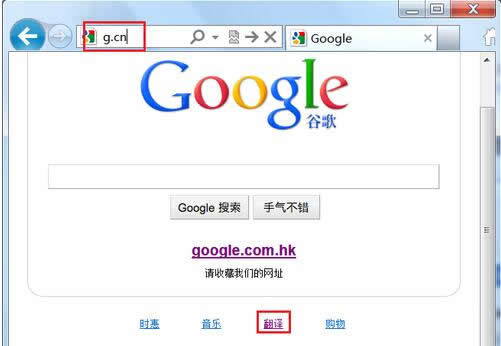

 谷歌翻译
谷歌翻译 谷歌翻译
谷歌翻译 西门子(SIEMENS)274升大容量家用三门冰箱 混冷无霜 零度保鲜 独立三循环 玻璃面板 支持国家补贴 KG28US221C
5399元
西门子(SIEMENS)274升大容量家用三门冰箱 混冷无霜 零度保鲜 独立三循环 玻璃面板 支持国家补贴 KG28US221C
5399元 苏泊尔电饭煲家用3-4-5-8个人4升电饭锅多功能一体家用蓝钻圆厚釜可做锅巴饭煲仔饭智能煮粥锅预约蒸米饭 不粘厚釜 4L 5-6人可用
329元
苏泊尔电饭煲家用3-4-5-8个人4升电饭锅多功能一体家用蓝钻圆厚釜可做锅巴饭煲仔饭智能煮粥锅预约蒸米饭 不粘厚釜 4L 5-6人可用
329元 绿联65W氮化镓充电器套装兼容45W苹果16pd多口Type-C快充头三星华为手机MacbookPro联想笔记本电脑配线
99元
绿联65W氮化镓充电器套装兼容45W苹果16pd多口Type-C快充头三星华为手机MacbookPro联想笔记本电脑配线
99元 KZ Castor双子座有线耳机入耳式双单元HM曲线发烧HiFi耳返耳麦
88元
KZ Castor双子座有线耳机入耳式双单元HM曲线发烧HiFi耳返耳麦
88元 格兰仕(Galanz)【国家补贴】电烤箱 家用 40L大容量 上下独立控温 多层烤位 机械操控 烘培炉灯多功能 K42 经典黑 40L 黑色
260.9元
格兰仕(Galanz)【国家补贴】电烤箱 家用 40L大容量 上下独立控温 多层烤位 机械操控 烘培炉灯多功能 K42 经典黑 40L 黑色
260.9元 漫步者(EDIFIER)M25 一体式电脑音响 家用桌面台式机笔记本音箱 蓝牙5.3 黑色 520情人节礼物
109元
漫步者(EDIFIER)M25 一体式电脑音响 家用桌面台式机笔记本音箱 蓝牙5.3 黑色 520情人节礼物
109元












